Книга: Защита компьютера на 100: сбои, ошибки и вирусы
Антиспам
Антиспам
Полезной утилитой, входящей в состав пакета Panda Internet Security 2010, является антиспам. Все пользователи электронной почты наверняка сталкивались со спам-рассылками, то есть письмами рекламного характера, автоматически отправляемыми на огромное количество адресов электронной почты. Явление это, безусловно, раздражающее, особенно когда таких писем начинает приходить по десятку в день. Для борьбы с ними служит антиспам.
В целом настройка антиспама не сопряжена с какими-либо трудностями. Программа самостоятельно настроит Outlook и Outlook Express необходимым образом. Нам останется лишь задать отправителей, письма от которых не будут классифицироваться как спам. Для получения доступа к этим параметрам (рис. 7.21) щелкнем на кнопке Антиспам в окне настройки защиты.
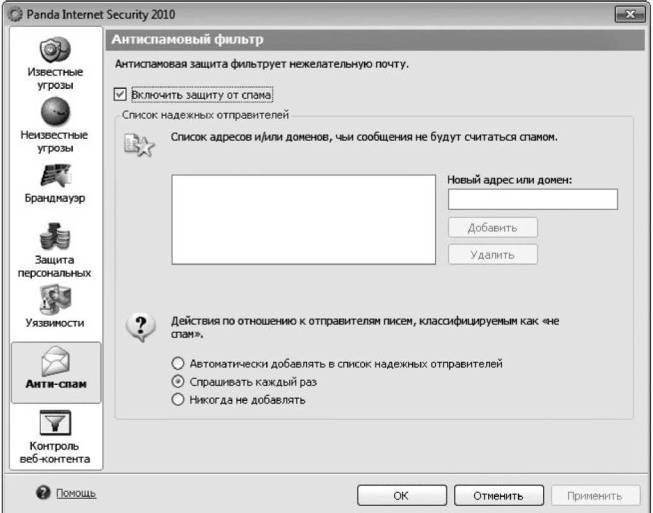
Рис. 7.21. Настройки антиспам-Фильтра.
Чтобы активировать защиту от нежелательных писем, установим Флажок Включить защиту от спама. Теперь обратим внимание на переключатель, расположенный в нижней части окна. Он определяет действие, которое будет совершено при получении письма, не относящегося к рекламным рассылкам. Наиболее удобный вариант — установить переключатель в положение Автоматически добавлять в список надежных отправителей или Спрашивать каждый раз.
• Если мы выберем первый пункт, то электронный адрес, с которого было получено письмо, не охарактеризованное программой как спам, будет добавлен в «белый» список, то есть в дальнейшем письма, пришедшие с этого адреса, проверяться не будут.
• Установив переключатель в положение Спрашивать каждый раз, мы настроим контроль антиспама таким образом, что при получении нерекламного письма программа спросит, нужно ли вносить адрес в список надежных отправителей.
• Последний пункт (Никогда не добавлять) предназначен для пользователей, которые хотят полностью самостоятельно Формировать «белый» список отправителей. Не сказать, что это очень удобно, но кому-то, возможно, такая настройка придется по душе.
Раз уж речь зашла о ручном Формировании списка надежных отправителей, нелишним будет разобраться, как можно добавить в него электронный адрес. Кроме того, что такая настройка нужна людям, выбравшим создание «белого» списка отправителей вручную, полезно сразу внести в этот список известные вам адреса, с которых спам определенно не приходит (например, адреса друзей и коллег).
1. В окне настроек антиспам-фильтра введем необходимый адрес в поле Новый адрес или домен.
2. Щелкнем на кнопке Добавить, расположенной под этим полем.
3. Нажмем кнопку Применить (или ОК) в окне Антиспамовый фильтр. В область Список надежных отправителей будет добавлен новый адрес, почтовые отправления с которого не будут проходить проверку.
Итак, мы разобрались с защитой от спама. Перейдем к другому инструменту, позволяющему оградить себя от угроз, связанных с посещением злонамеренных сайтов.
- Установка
- Защита безопасности
- Антивирусная защита
- Защита от неизвестных угроз
- Настройка брандмауэра
- Защита персональных данных
- Защита от уязвимостей
- Антиспам
- Контроль веб-содержимого
- Резервное копирование
- Обновления и подписка
- Проверка компьютера на вирусы вручную
- Отправка вирусов в лабораторию
- Создание аварийных дисков
- Настройки
- Резюме




